背景
在网页开发中,我们经常需要对媒体文件进行处理,其中包括视频文件。有时候,我们可能需要从视频中提取特定的帧,并将其显示在网页上。本文将介绍如何使用javascript来实现这一功能。
重点:使用canvas绘制
1. 监听文件选择
首先,我们需要在页面上放置一个文件选择框,让用户可以选择视频文件。通过监听文件选择框的change事件,可以获取用户选择的视频文件。
document.queryselector("input").onchange = (e) => {
const videofile = e.target.files[0];
captureframe(videofile, 0);
};
2. 捕获视频帧
接下来,我们定义了一个名为captureframe的函数,该函数用于捕获视频帧。在这个函数中,我们创建了一个video元素,并设置其属性,包括当前播放时间、自动播放和静音(由于浏览器的自动播放策略,有些浏览器不允许自动播放视频,需要设置静音)。当视频可以播放时,我们调用drawimage函数绘制视频帧到canvas上,并将绘制结果显示在页面上。
function captureframe(videofile, time) {
const video = document.createelement("video");
video.currenttime = time;
video.muted = true;
video.autoplay = true;
video.oncanplay = async () => {
if (time > video.duration) {
throw new error("指定时间超过视频时长");
}
const { url } = await drawimage(video);
const img = document.queryselector("img");
img.src = url;
};
video.src = url.createobject;
}
3. 绘制视频帧
drawimage函数用于将视频帧绘制到canvas上,并将绘制结果转换为blob对象。首先,我们创建一个canvas元素,设置其宽度和高度与视频尺寸相同。然后,通过canvas的getcontext方法获取2d绘图上下文,并调用drawimage方法将视频帧绘制到canvas上。最后,通过canvas的toblob方法将绘制结果转换为blob对象,并返回包含blob对象和url的promise。
function drawimage(video) {
return new promise((resolve, reject) => {
const canvas = document.createelement("canvas");
canvas.width = video.videowidth;
canvas.height = video.videoheight;
const ctx = canvas.getcontext("2d");
ctx.drawimage(video, 0, 0, canvas.width, canvas.height);
canvas.toblob((blob) => {
resolve({
blob,
url: url.createobject,
});
});
});
}
4. 实现效果
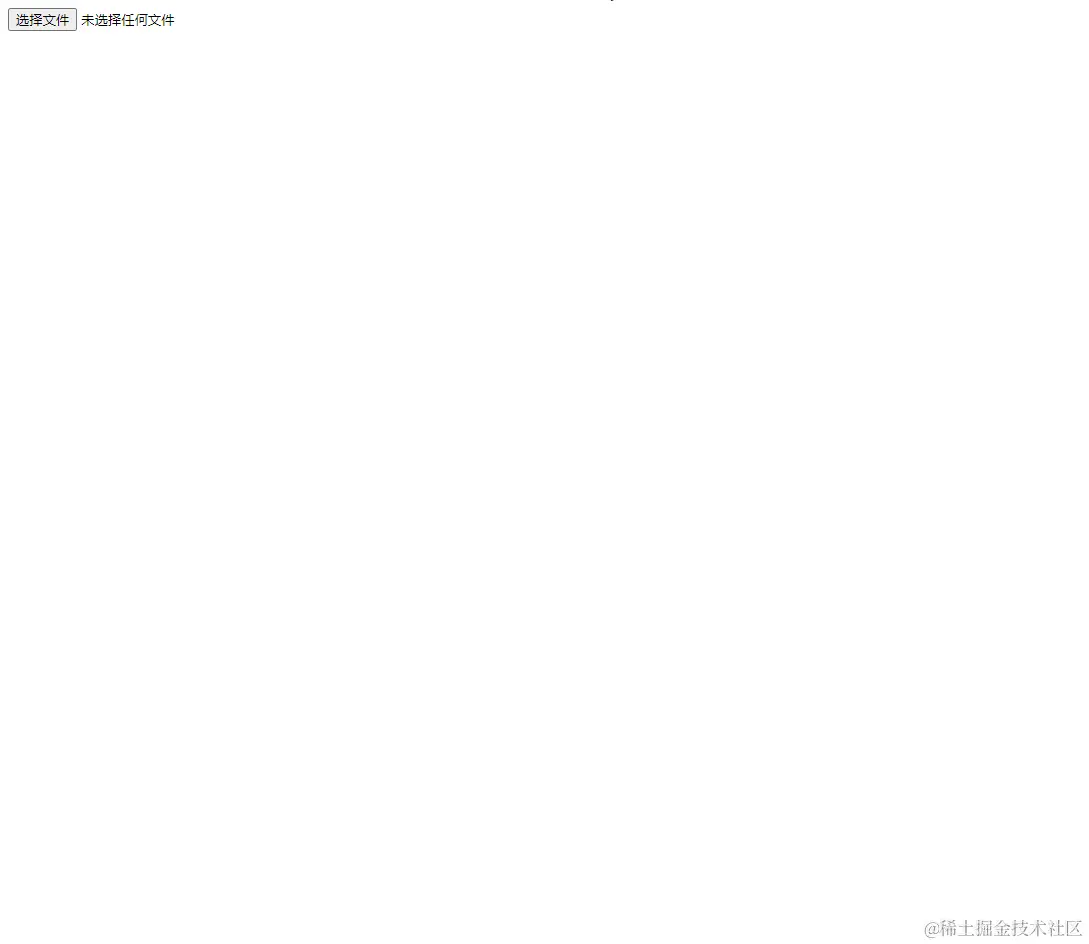
结论
通过以上步骤,我们可以实现在网页上捕获视频帧并显示的功能。用户选择视频文件后,网页会自动将视频帧提取并显示在指定位置,这为网页开发带来了更多的可能性,例如制作视频预览、视频剪辑等功能。
在实际应用中,我们可以根据需求对代码进行扩展和优化,以满足不同的需求。javascript为我们提供了丰富的api和功能,通过灵活运用,我们可以实现各种各样的功能,为用户提供更好的体验。
完整代码

